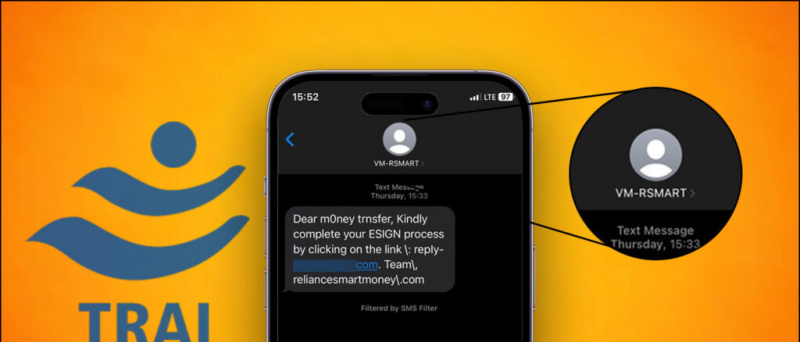¿Alguna vez sintió la necesidad de ocultar pestañas en Google Chrome? De acuerdo, si alguien se despierta repentinamente y no quieres que aparezcan pestañas abiertas, la mejor manera sería ocultarlas de tu pantalla. Y afortunadamente, esto es muy posible en Chrome. Mediante el uso de algunos trucos simples, puede ocultar todas las pestañas abiertas para que otros no sepan qué sitios web están abiertos en otras pestañas. Aquí en tu pc Navegador Google Chrome Hay tres formas sencillas de ocultar las pestañas.
Cómo ocultar pestañas en Google Chrome
Si alguna vez siente la necesidad de ocultar su pestaña del entorno de alguien en su navegador, no se preocupe, nos hemos ocupado de usted. A continuación, se muestran algunas formas rápidas y fáciles de ocultar sitios web que abren otras pestañas de Google Chrome en su computadora.
1. Uso del acceso directo F11
Al presionar el botón F11 en su teclado, Google Chrome ingresa a la vista de pantalla completa. Esto, a su vez, oculta la barra de direcciones y todas las pestañas del menú de la barra de herramientas.

cómo cancelar la membresía audible de amazon
Por lo tanto, cuando quiera navegar por lo que está navegando o abrir el sitio web en otras pestañas de las personas que lo rodean, presione el botón F11 y estará listo. Presione el botón nuevamente para volver a la vista normal.
Puede ver y navegar por las pestañas abiertas sin cerrar la vista de pantalla completa colocando el mouse sobre la parte superior de la pantalla.
2. Uso de la extensión del botón de pánico

- Abra Google Chrome y vaya a Chrome Web Store.
- Aquí, busque extensiones de botones de pánico. Tu aqui directamente Enlace de extensión También puede continuar.
- Instale la extensión en su navegador. Permita la instalación cuando se le solicite.
- Ahora, abra los sitios web y comience a navegar como de costumbre.
- Para ocultar todas las pestañas de Chrome, toque el icono del botón de pánico en la esquina superior derecha.

- Esto ocultará rápidamente todas las pestañas abiertas y abrirá una nueva pestaña en su lugar.
- Toque el icono del botón de pánico nuevamente para revelar todas las pestañas abiertas.
Asegúrese de guardar los datos guardados en las pestañas abiertas, ya que se volverán a cargar cuando los muestre. También puede agregar protección con contraseña yendo a la configuración de la extensión y cambiando la página protegida (la página que se abre en la activación).
como eliminar dispositivos de mi cuenta de google
¿No ves el icono de la extensión? Haga clic en en la barra de herramientas de la extensión. Luego, haga clic en el ícono de alfiler junto a la extensión del botón de pánico para revelarlo.
3. Ocultar nombres de pestañas por Pin
Otra forma de ocultar las pestañas de la vista es fijarlas. Sin embargo, tenga en cuenta que esto solo ocultará el nombre de la pestaña y no el favicon del sitio web.

- Haga clic con el botón derecho en la pestaña que desea ocultar.
- Haga clic en el PIN de las opciones disponibles. La pestaña se fijará a la barra más a la izquierda de la barra.

Como se mencionó, solo los nombres de los sitios web estarán ocultos a la vista.
Por cierto, si no planea ocultar las pestañas en Chrome y desea organizarlas mejor, aquí le mostramos cómo puede hacerlo. Cómo crear un grupo de pestañas en Chrome Eh.
Estas fueron tres formas sencillas de ocultar pestañas abiertas en Google Chrome en su computadora. Espero que esto ayude a una mayor privacidad y seguridad mientras navega por Internet. De todos modos, pruebe los métodos y déjeme saber cuál es más cómodo para usted en los comentarios a continuación. Más consejos, trucos y cómo trabajar así.
Cuadro de comentarios de FacebookTambién puede seguirnos para recibir noticias tecnológicas instantáneas en noticias de Google o para obtener consejos y trucos, reseñas de smartphones y gadgets, únete GadgetsToUse Telegram Group o para ver los últimos videos de reseñas, suscríbete GadgetsToUse canal de YouTube.
Cómo hacer un sonido de notificación personalizado en Android